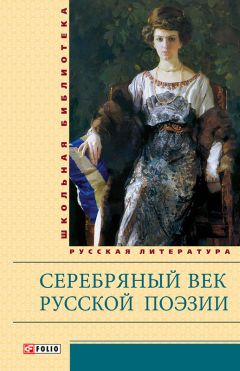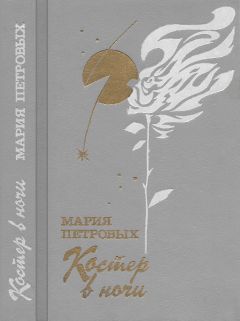Игорь Квинт - Sound Forge 9
1. Выделить фрагмент аудиоданных, к которым нужно применить эффект. Если требуется обработать весь файл, то следует выполнить команду Edit → Select All (Правка → Выделить все) – будет выделен весь файл.
2. Выполнить команду Effects → Pitch → Shift (Эффекты → Высота → Сдвиг высоты) – откроется окно Pitch Shift (Сдвиг высоты) с графиком (рис. 6.5).
Рис. 6.5. Окно Pitch Shift (Сдвиг высоты)
3. С помощью ползунков Semitones to shift pitch by (–50 to 50) (Полутона сдвига высоты от –50 до 50)) и Cents to shift pitch by (–100.0 to 100.0) (Сотые доли сдвига высоты (от –100,0 до 100,0)) установить значения сдвига высоты тона вверх или вниз.
4. Для больших изменений используется первый ползунок, а для более точной настройки лучше применять второй. Каждый полутон содержит 100 центов.
5. С помощью ползунка Accuracy (1 low to 3 high) (Точность (1 низкий к 3 высоким)) указать качество обработки сдвига. Чем выше качество, тем медленнее обработка. Лучше использовать значение High (Высокое), которое соответствует наилучшему качеству.
6. Установить флажок Apply an anti-alias filter during pitch shift (Применить фильтр сглаживания в течение сдвига высоты), чтобы избежать искажения при повышении частоты звука. При понижении высоты тона флажок можно не устанавливать.
7. Для изменения длины аудиоданных при сдвиге высоты тона установить флажок Preserve duration (Сохранять длительность) и выбрать в раскрывающемся списке Mode (Режим) соответствующий вариант в зависимости от типа обрабатываемых звуковых данных.
8. Нажать кнопку Preview (Просмотр), чтобы услышать звучание файла до внесения изменений в данные, после чего нажать кнопку ОК – программа применит эффект Pitch Shift (Сдвиг высоты) к аудиоданным в соответ ствии с выбранными параметрами.
В дополнение к процессорам, рассмотренным в предыдущей главе, Sound Forge содержит также эффекты, которые основываются на изменении громкости. С помощью этих параметров можно применить к аудиоданным амплитудную модуляцию, искажение, сжатие и многие другие типы обработки. Это эффекты Distortion (Искажение), Noise Gate (Шумовой клапан), Graphics Dynamics (Графическая динамика), Multi-Band Dynamics (Многополосная динамика), Envelope (Огибающая), Gapper/Snipper (Прореживатель/Резатель) и Amplitude Modulation (Амплитудная модуляция). Рассмотрим некоторые эффекты этой группы.
Эффект Amplitude Modulation (Амплитудная модуляция)
Эффект Amplitude Modulation (Амплитудная модуляция) позволяет внести в звук такие эффекты, как тремоло на электрооргане. Тремоло (от итал. «дрожащий») обозначает специальный прием игры на музыкальных инструментах, заключающийся в многократном быстром повторении одного или нескольких звуков. Чтобы настроить и применить данный эффект, необходимо выполнить следующие действия.
1. Выделить фрагмент аудиоданных, к которым нужно применить эффект. Если необходимо обработать весь файл, то следует выполнить команду Edit → Select All (Правка → Выделить все) – выделится весь файл.
2. Выполнить команду Effects → Amplitude Modulation (Эффекты → Амплитудная модуляция) – откроется окно Amplitude Modulation (Амплитудная модуляция) с графиком (рис. 6.6).
Рис. 6.6. Окно Amplitude Modulation (Амплитудная модуляция)
На левой оси графика показаны значения амплитуды, которые могут находиться в диапазоне в соответствии с параметром Amplitude (–Inf. to 0 dB) (Амплитуда (от минус беконечности до 0 дБ)). На графике показана кривая изменения громкости. Линия составляет один цикл или вибрацию. Такая вибрация последовательно повторяется с определенной скоростью, пока не будет применена ко всем выделенным аудиоданным.
3. Изменить форму амплитудной линии, щелкая кнопкой мыши на маленьких квадратиках – точках огибающей – и перетаскивая их.
4. Для создания сложных эффектов изменения громкости добавить дополнительные точки огибающей, щелкая кнопкой мыши на любом месте амплитудной линии. Чем больше точек огибающей будет создано, тем больше возможностей появится при изменении формы линии (рис. 6.7).
Рис. 6.7. Добавление точек огибающей в график аудиоданных
Примечание
Поскольку амплитудная линия представляет один цикл колебания, ее левый и правый края должны заканчиваться на графике на одной и той же вертикальной позиции. Это необходимо для сглаживания эффекта изменения громкости. Если концы линии не находятся на одной и той же вертикальной позиции, то в записи могут появиться треск и щелчки. Для устранения этих дефектов следует установить флажок Blend graph edges (Смешивать графические края).
5. Настроить диапазон изменений громкости, используя ползунок Amplitude (–Inf. to 0 dB) (Амплитуда (от минус бесконечности до 0 дБ)). Для небольших изменений следует использовать маленькие значения, а для более заметных – большие значения.
6. С помощью ползунка Mod. freq. (0.001 to 5,000 Hz) (Режим частоты (от 0,001 до 5,000 Гц)) установить параметр, который управляет скоростью изменений громкости. Высокие значения дают эффект тремоло, а низкие – медленные, но сглаженные изменения громкости.
7. Установить флажок Low-pass start freq. (Hz) (Пропускать через фильтр нижних частот частоту (Гц)) и ввести значение параметра, который помогает отфильтровывать некоторые из высоких частот аудиоданных.
8. Указать с помощью ползунков Dry out (–Inf. to 0 dB) (Исходный выход (от минус бесонечности до 0 дБ)) и Wet out (–Inf. to 24 dB) (Ожидаемый выход (от минус бесконечности до 24 дБ)) необходимые значения параметров.
9. Нажать кнопку Preview (Просмотр), чтобы услышать звучание файла до внесения изменений в данные, после чего нажать кнопку ОК – программа применит эффект Amplitude Modulation (Амплитудная модуляция) к аудиоданным в соответствии с выбранными настройками.
Эффект Distortion (Искажение)
Эффект позволяет искажать звук, создавая неожиданные и яркие вкрапления в звучание, что может быть полезно, например, когда нужно добавить к звучанию голоса немного хрипоты. Чтобы применить данный эффект, необходимо выполнить следующие действия.
1. Выделить фрагмент аудиоданных, которые нужно исказить. Если требуется обработать весь файл, то следует выполнить команду Edit → Select All (Правка → Выделить все) – весь файл выделится.
2. Выполнить команду Effects → Distortion (Эффекты → Искажение) – откроется окно Distortion (Искажение) с графиком (рис. 6.8).
Рис. 6.8. Окно Distortion (Искажение)
На вертикальной шкале графика показаны значения выходной амплитуды, а на горизонтальной – значения входной амплитуды. Сам график – это прямая линия, представляющая соотношение входной и выходной амплитуд. Изначально линия отображается в виде диагонали, что свидетель ствует о соотношении между входной и выходной амплитудами один к одному, то есть если входной уровень равен 2 дБ, то и выходной уровень тоже равен 2 дБ.
3. Изменить форму амплитудной линии, щелкая кнопкой мыши на маленьких квадратиках и перетаскивая их. Добавление новых точек и изменение формы линии оказывает влияние на амплитуду аудиоданных. Если передвигать точки огибающей на графике вверх, то амплитуда растет. Если передвигать точки огибающей на графике вниз, то амплитуда уменьшается. Увеличение амплитуды может привести к эффекту искажения аудиоданных.
Эффект Distortion (Искажение) позволяет настраивать амплитуду различных частей аудиоданных. Форма аудиосигнала имеет положительные (находятся выше нулевой оси) и отрицательные (ниже нулевой оси) части аудиосигнала.
4. В раскрывающемся списке Graph polarity edit mode (Графическая поляризация режима редактирования) выбрать режим Individual (Индивидуальный) и нажать кнопку Positive/Negative (Позитив/Негатив). На графике появятся две линии, с помощью которых можно управлять влиянием эффекта Distortion (Искажение) для положительных и отрицательных аудиоданных (рис. 6.9).
Рис. 6.9. Создание двух графических линий для редактирования эффекта
Если выбрать в данном списке режим Synchronize (Синхронный), то и положительные, и отрицательные данные будут управляться одной линией.
При выборе режима Mirror Y (Зеркало Y) положительные и отрицательные линии будут отражаться на вертикальной оси графика. Установленный режим Mirror X (Зеркало X) будет отражать положительные и отрицательные линии на горизонтальной оси графика. Режим Mirror X/Y (Зеркало X/Y) позволяет отражать положительные и отрицательные линии на обеих осях графика.
5. Для изменения аудиоданных в зависимости от времени установить флажок Slew rate (1 to 100) (Скорость нарастания (1 к 100)). Чем меньше значение, тем меньше изменение звука, чем выше значение, тем изменение больше.